Cara Menghilangkan Product Activation Failed Di Microsoft Word 2010, Gak Perlu Install Ulang!
Muncul Product Activation Failed di Microsoft Word 2010 kenapa? Ini cara cepat dan mudah memperbaikinya, cara memperbaiki microsoft word
「Assalamualaikum」- Halo jo, kamu pasti salah satu pengguna Microsoft Word bukan? Aplikasi yang sangat populer untuk bidang pengetikan atau pembuatan dokumen ini sering digunakan untuk berbagai keperluan. Tapi..
Bagaimana rasanya jika muncul tulisan “Product Activation Failed” di Microsoft Word kamu, pastinya cukup mengganggu fokusmu ya.
Jika terdapat notifikasi seperti itu di Microsoft Word kamu , ini juga pasti muncul di Microsoft Excel, Micosoft Office, Microsoft Powerpoint, dan juga di software rilisan Microsoft lainnya di perangkatmu.
Untuk menghilangkan tulisan Product Activation Failed ini caranya mudah sekali lho, hanya dalam 5 langkah sederhana!
Kamu tidak perlu install tools atau software dari pihak ketiga manapun, tidak perlu install ulang Windows, apalagi sampai mendatangi ke tukang servis komputer.
Kamu cukup mengikuti langkah-langkah yang penulis bagikan di bawah, sebab trik ini terbukti berhasil saat dicoba di perangkat penulis. Oleh karena itu, simak artikel ini sampai habis ya!
Ini juga tidak membutuhkan waktu yang lama lho. Hanya dalam 5 menit, tulisan Product Activation Failed akan hilang dari Microsoft Word kamu.
Mengapa Muncul Tulisan Product Activation Failed di Microsoft Word?
Sempat terpikir oleh diri penulis “kenapa ya kok bisa muncul tulisan Product Activation Failed di Microsoft Word saya, padahal Windows saya tidak bermasalah, juga rutin di-update atau diperbarui pula..”
Nah, kamu pasti punya pertanyaan yang sama. Apa penyebab tulisan tersebut bisa muncul?
Informasi yang Dikutip dari situs support.microsoft.com, adanya tulisan Product Activation Failed disebabkan oleh tidak adanya lisensi software. Ini bisa jadi karena software yang digunakan tidak asli (bajakan), atau masa percobaan (trial) gratis sudah habis.
Namun tidak menutup kemungkinan, bisa jadi juga kalimat ini muncul disebabkan software-nya yang bermasalah. Sehingga, muncullah sejumlah pesan error seperti Not Responding, Forse Close, dan juga Product Activation Failed.
Apapun itu penyebabnya, kamu bisa menghilangkan pesan error tersebut dengan trik yang sudah penulis rangkum dibawah berikut.
Cara Menghilangkan Tulisan Product Activation Failed Hanya dengan 5 Langkah
Penelis tahu bahwa ini bagian yang paling kamu cari. Cukup risih ya jika ada kalimat Product Activation Failed dengan background merah menyala, seperti gambar berikut:
Nah kamu nggak perlu khawatir lagi, disini penulis akan membagikan trik menghilangkan tulisan Product Activation Failed seperti gambar diatas dengan 5 tahap sederhana.
1. Buka File Explorer > Local Disk (C:)
Langkah pertama, buka File Explorer atau File Manager yang ada di perangkatmu.
Setelah membuka File Explorer, masuk ke ruang penyimpanan bernama Local Disk (C:). Umumnya, mayoritas laptop dan PC memiliki nama yang sama untuk ruang penyimpanan lokal ini.
2. Masuk ke Program File (x86) > Common Files
Saat ini kamu sudah berada di Local Disk (C:). Langkah kedua, Masuk ke folder bernama Program File (x86).
Setelah berada di Program Files (x86), kamu akan melihat berbagai macam folder. Pilih folder yang bernama Common Files.
3. Masuk ke Microsoft Shared
Langkah ketiga,kamu akan menemukan folder Microsoft Shared. Tampilannya seperti gambar dibawah ini, masuklah ke folder tersebut.
4. Masuk ke Office Software Protection Platform
Tak terasa sudah langkah keempat saja. Kali ini, masuklah ke folder bernama OfficeSoftwareProtectionPlatform. Nama foldernya cukup panjang ya.
5. Pilih OSPPREARM > Run as Administrator
Langkah terakhir, kamu akan menemukan file bernama OSPPREARM. Klik kanan pada file tersebut, dan pilih Run as Administrator.
Selamat, Kamu telah berhasil menghilangkan Product Activation Failed di perangkatmu!
Sekarang tampilannya sudah nyaman, tidak ada yang mengganggu fokusmu lagi. Background merah juga telah hilang, tampilannya kembali normal seperti gambar berikut:
Akhir Kata
Itu tadi cara menghilangkan tulisan Product Activation Failed di Microsoft Word.
Seperti yang penulis bilang di awal, jika tulisan tersebut muncul di Microsoft Word, tulisan ini juga muncul software Microsoft lainnya (Microsoft Excel, Microsoft Office, Microsoft PowerPoint) .
Nah, setelah Product Activation Failed menghilang di Microsoft Word di perangkatmu, maka secara otomatis software dari Microsoft lainnya juga sama halnya.
Jika kamu punya argumen yang berkaitan dengan trik ini, silahkan tuangkan pendapatmu di kolom komentar. Selamat mencoba dan sampai jumpa di artikel berikutnya!
°°°°°
Baca Juga : Cara Mengganti Tema Gelap Di Microsoft Word 2010
Baca artikel karya kontributor JokkaJo.Com lainnya di kategori Kontribusi
Ikuti blog ini dengan mengisi Formulir Berlangganan di bagian bawah artikel ini jika menggunakan HP, dan di sisi kanan jika menggunakan PC.
Instagram : @Jokkajo_
Terima Kasih sudah membaca, semoga bermanfaat
Tetap Sehat Dan Jangan Gila
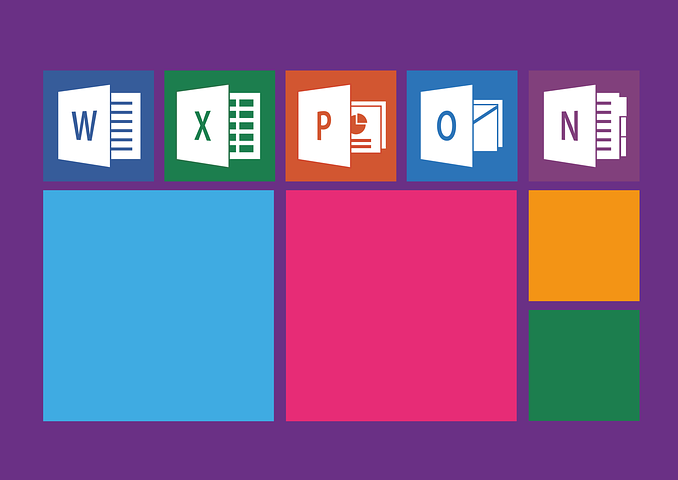
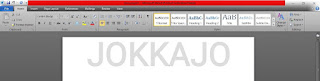





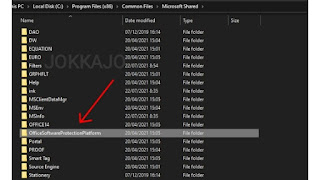

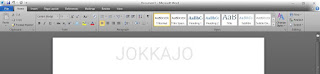
Gabung dalam percakapan
Semoga Kebaikan Menyertai Anda
[Beri Saya Ide Untuk Artikel Selanjutnya]